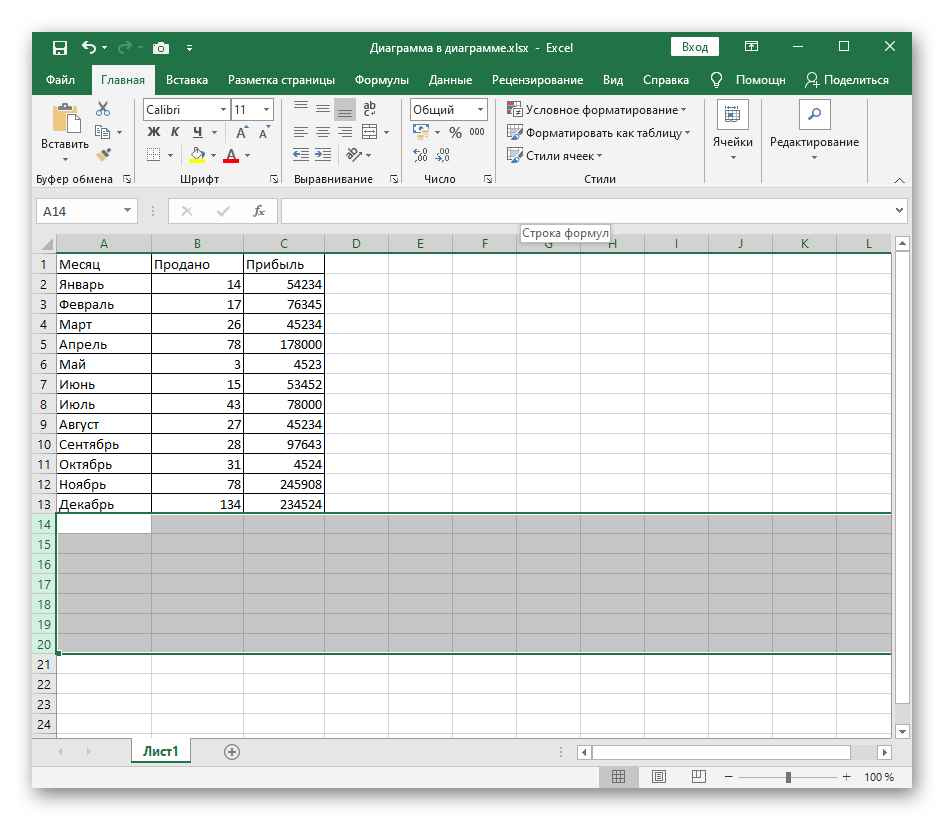Способ 1: Нажатие по линии скрытых строк
Хотя строки не отображаются в таблице, их можно увидеть на левой панели, где отображаются числа, соответствующие тем же строкам. Скрытый диапазон имеет небольшой прямоугольник, который можно дважды щелкнуть, чтобы отобразить все строки в нем.
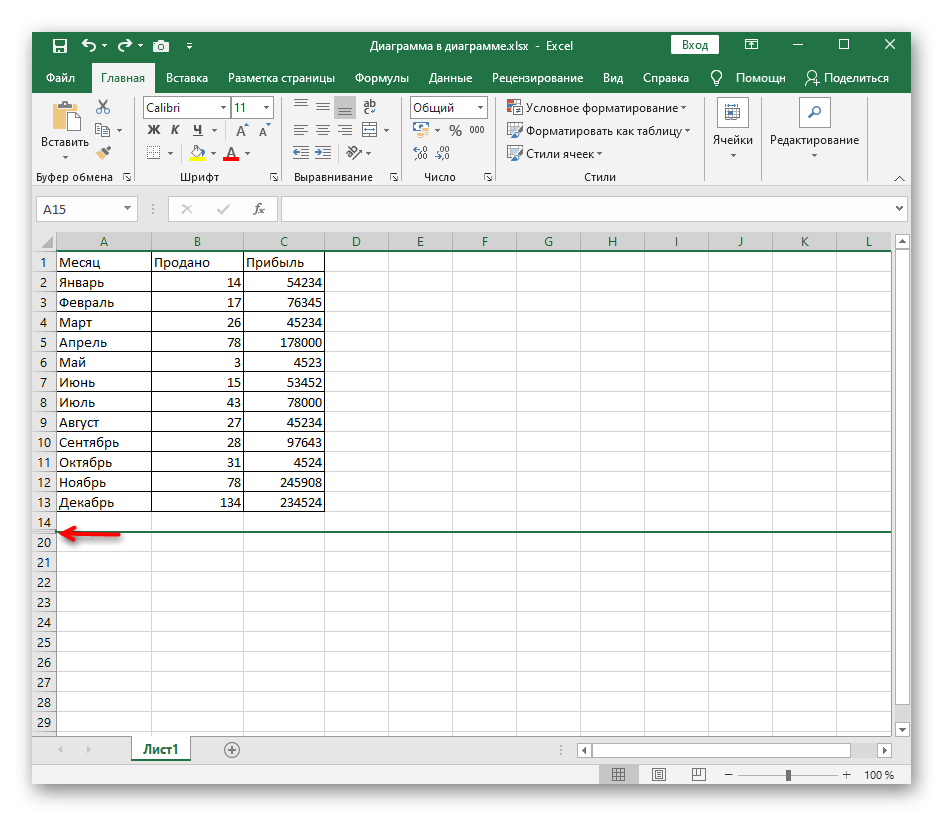
Они сразу будут выделяться, и если внутри есть контент, вы сможете его увидеть. Если этот способ не подходит из-за того, что строки разбросаны по таблице или клики просто не работают, воспользуйтесь другими способами.
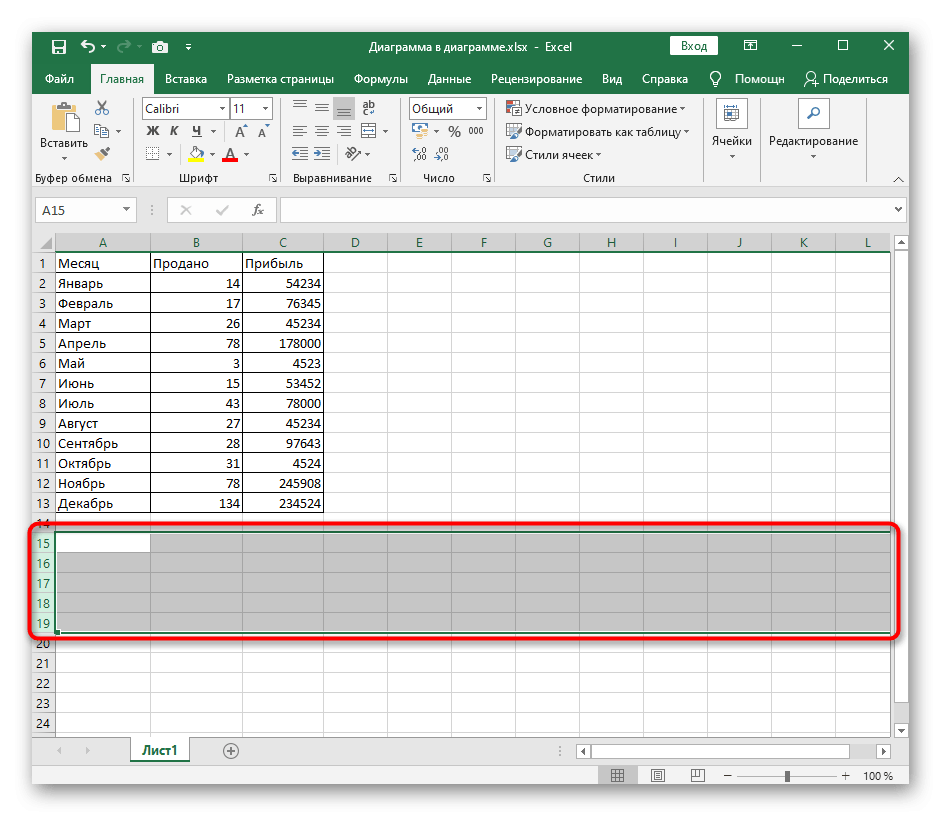
Способ 2: Контекстное меню
Этот вариант подходит для тех пользователей, у которых есть скрытые строки в последовательности, но нажатие на них не помогает, или просто неудобно использовать предыдущий вариант. Затем попробуйте сделать поля видимыми через контекстное меню.
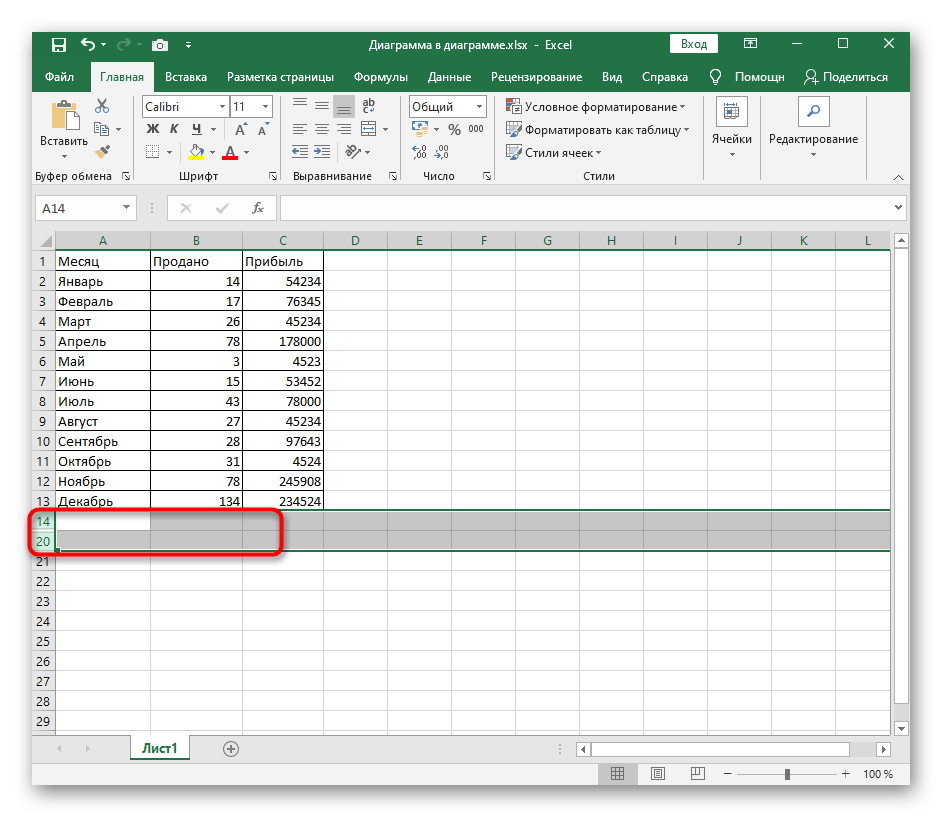
- Щелкаем по любой из цифр в строках правой кнопкой мыши и в появившемся контекстном меню выбираем пункт «Показать».
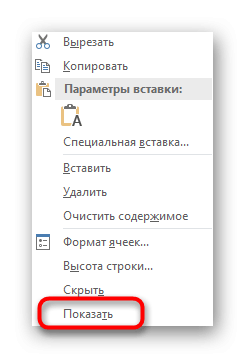

- В таблице сразу отобразятся ранее скрытые строки, что означает успешное выполнение задачи.
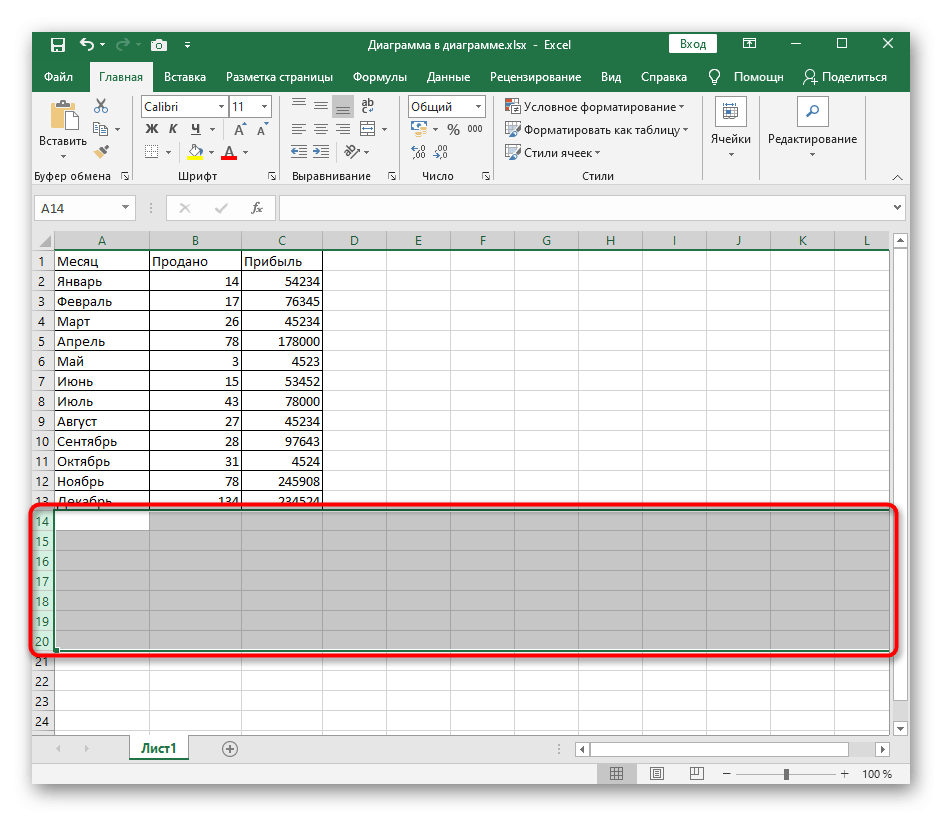
Способ 3: Сочетание клавиш
Еще один быстрый способ отобразить скрытые строки — использовать стандартное сочетание клавиш Ctrl + Shift + 9, которое по умолчанию доступно в Excel. Для этого не нужно заранее находить расположение полей или выделять строки рядом с ними. Просто зажмите эту комбинацию и вы сразу увидите результат.
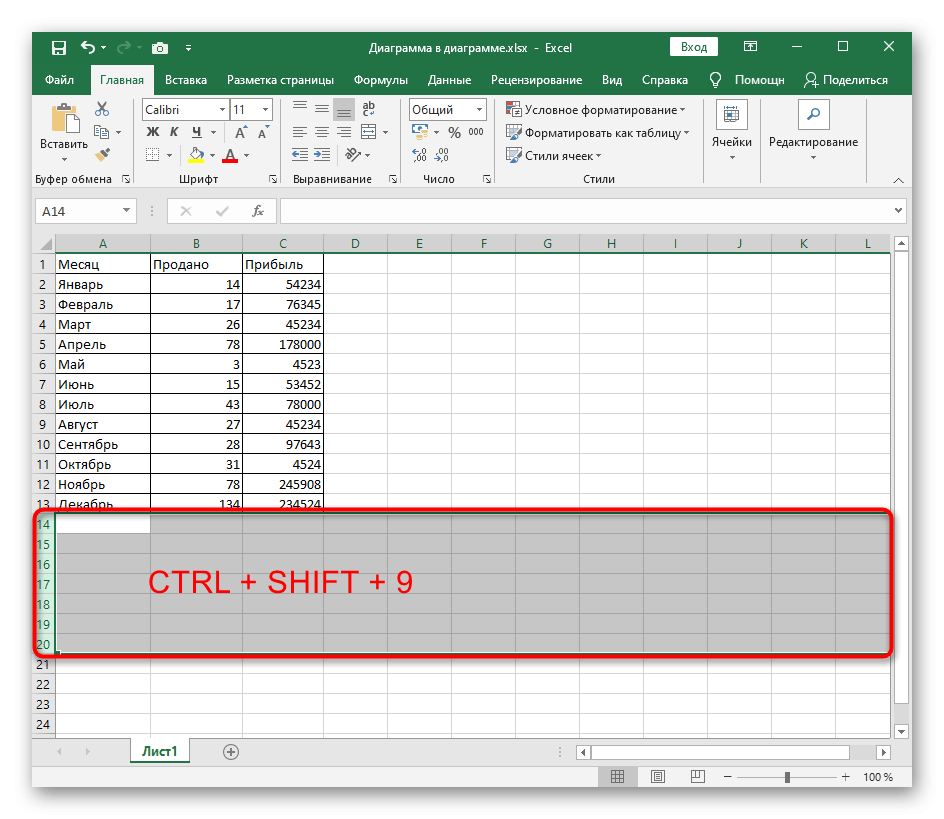
Способ 4: Меню «Формат ячеек»
Иногда для отображения сразу всех строк лучше всего использовать функцию, расположенную в одном из меню Excel.
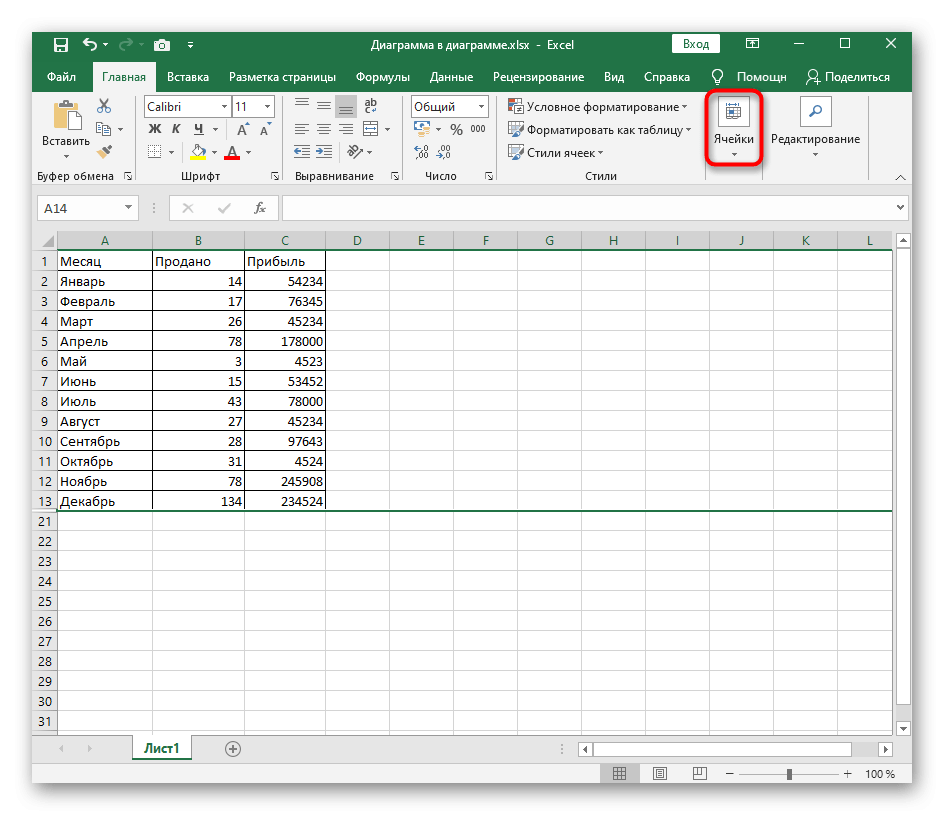
- Разверните раскрывающееся меню «Формат».
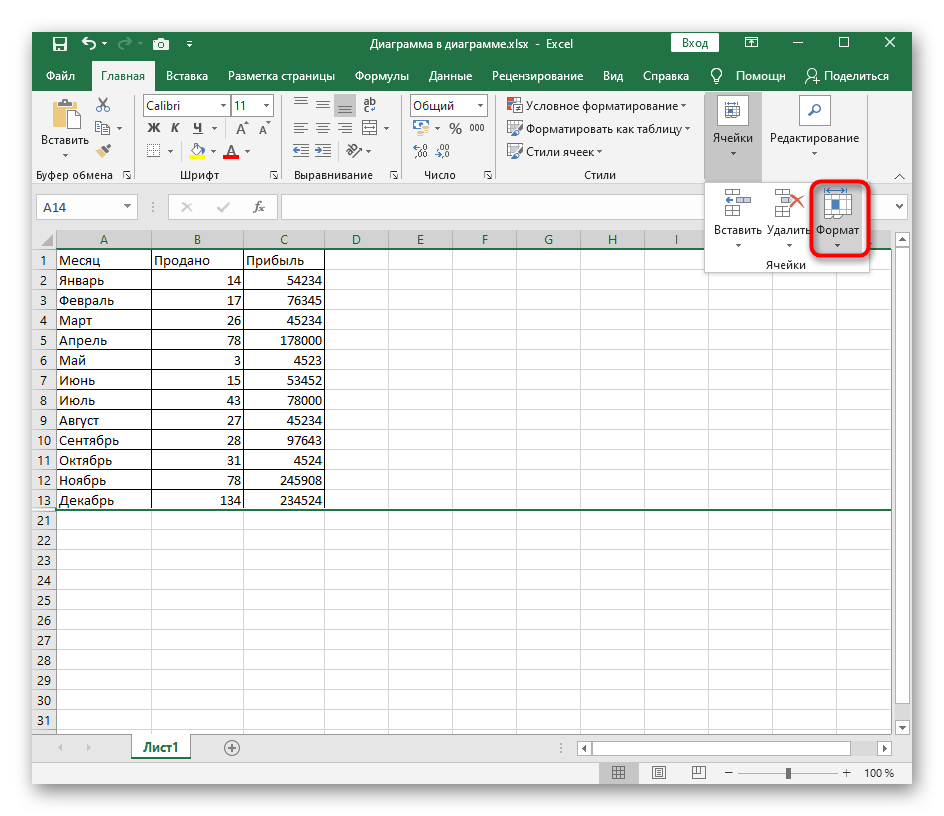
- В нем наведите курсор на «Скрыть или показать», где выберите «Показать строки».
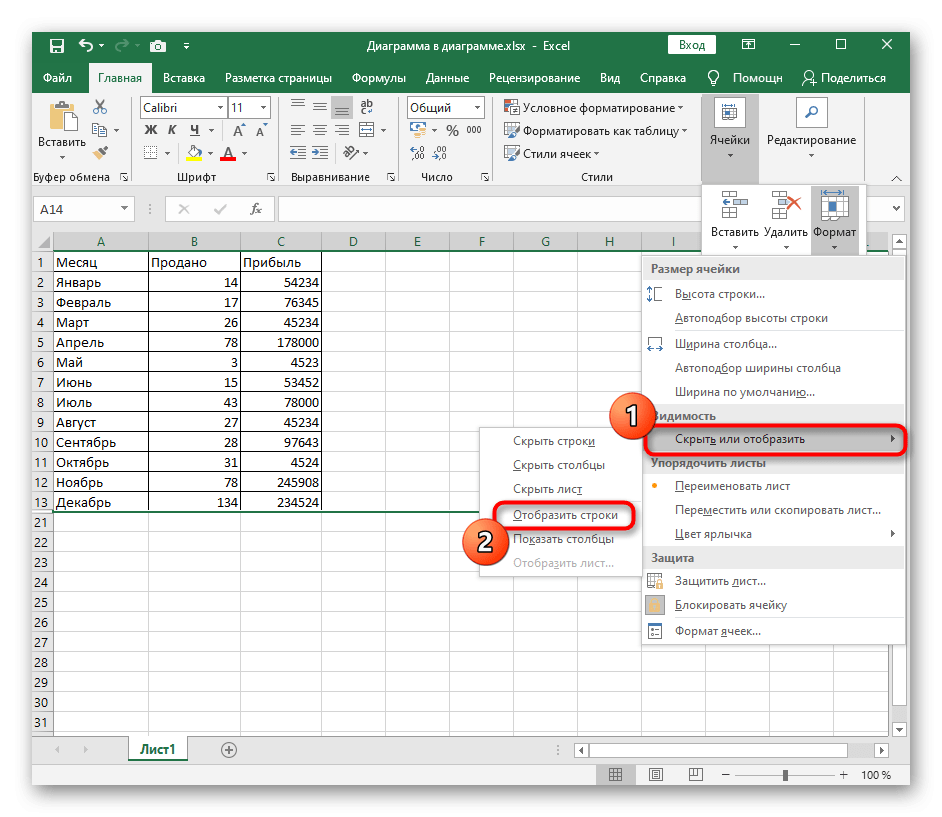
- Появившиеся строки будут подсвечены, поэтому найти их по всей таблице не составит труда. При этом главное не нажимать на пустое место, чтобы случайно не удалить выделение при поиске.